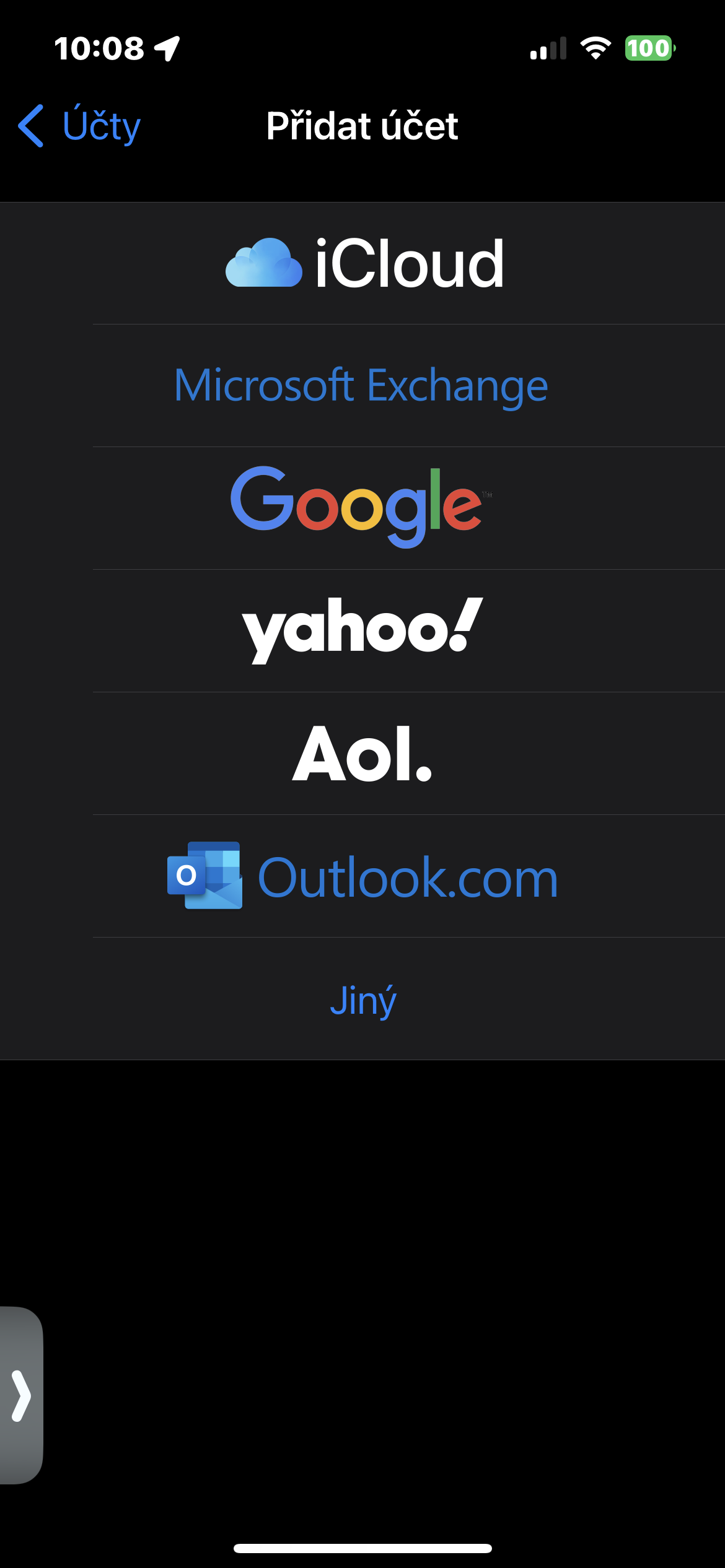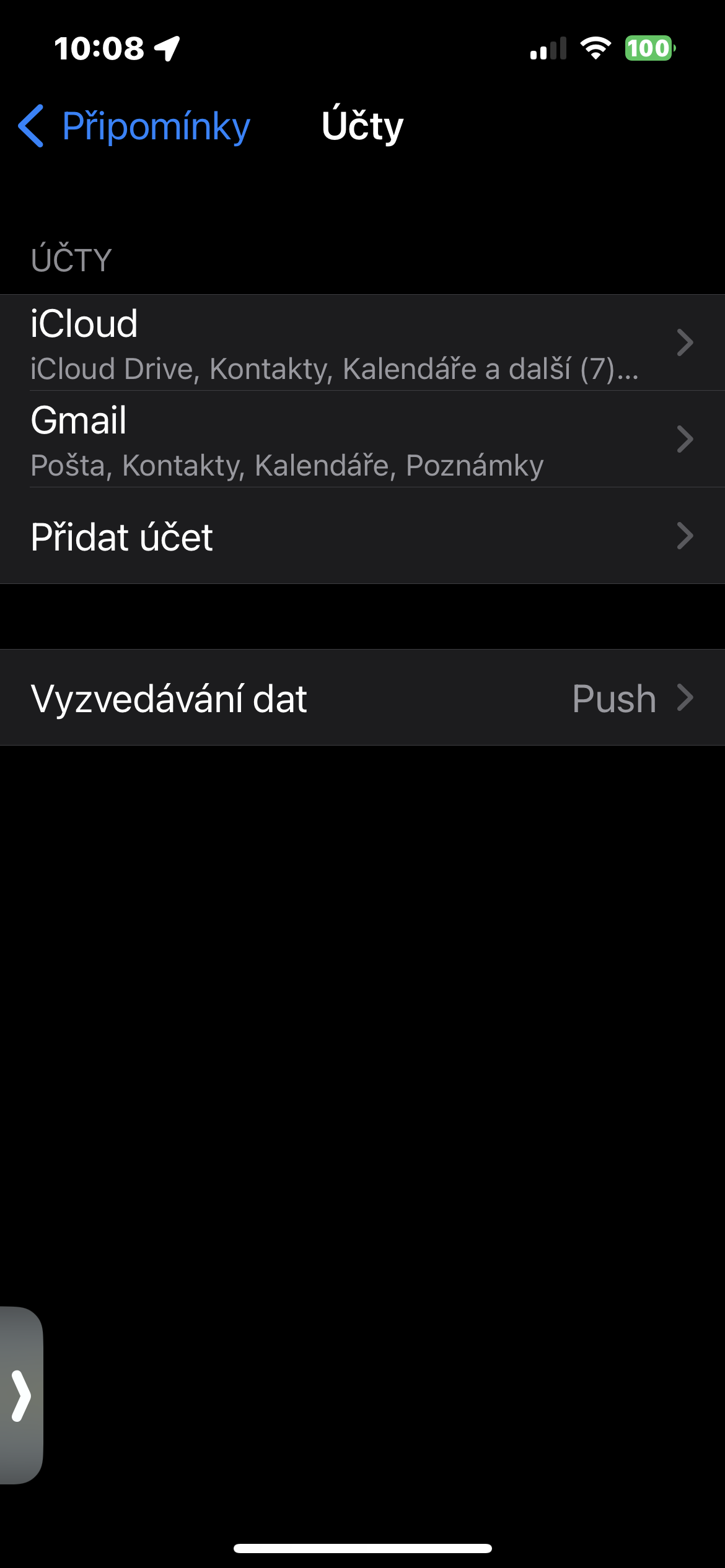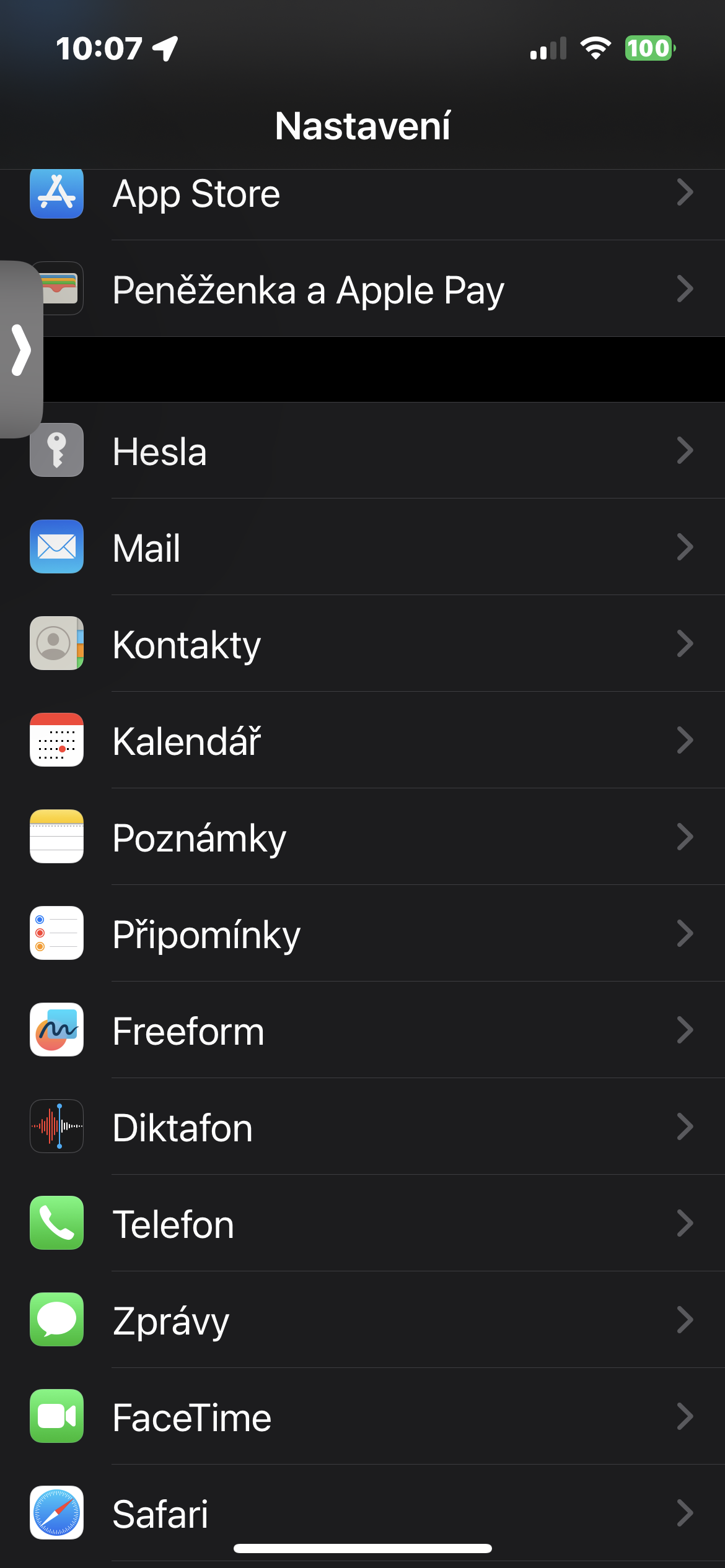Cov Neeg Ceeb Toom app tau ua haujlwm yooj yim dua rau ntau lab tus tib neeg thoob ntiaj teb txij li nws tau tshaj tawm cov khoom siv los ntawm Apple lub rooj cob qhia. Koj tuaj yeem yooj yim ntxiv cov sijhawm tseem ceeb thiab qhia koj tus kheej kom teb rau email tseem ceeb - thiab ntau ntxiv. Cov lus ceeb toom kuj tseem txhim kho tsis tu ncua thiab muaj ntau thiab ntau lub zog rau koj txoj haujlwm ua haujlwm tau zoo.
Nws yuav yog txaus siab rau koj

Piv txwv li, koj puas paub tias koj tuaj yeem ntxiv cov nyiaj ntxiv hauv Cov Lus Ceeb Toom ib txwm? Qhov ntawd kuj yog qhov yooj yim heev. Hauv tsab xov xwm no, peb yuav qhia koj yuav ua li cas ntxiv cov nyiaj tshiab rau Reminders app ntawm iPhone.
Yuav ua li cas ntxiv cov nyiaj tshiab rau Reminders ntawm iPhone
Yog tias koj xav ntxiv lwm tus account rau cov neeg nco txog app ntawm koj lub iPhone, koj tuaj yeem ua li ntawd nrog kev pab los ntawm cov lus qhia hauv qab no. Cov txheej txheem yog tib yam txawm tias koj siv lub iPad. Yog li cia peb nqis mus ua lag luam
- Ntawm koj iPhone, qhib lub app Nastaven.
- Nyem rau Nco ntsoov.
- Nyem rau Cov nyiaj.
- Nyem rau Ntxiv Account thiab ua raws li cov lus qhia uas tshwm sim ntawm cov zaub.
Tom qab txuag koj tus as khauj, koj tus lej tshiab yuav raug qhib rau hauv Cov Lus Ceeb Toom. Tau kawg, koj tuaj yeem ntxiv cov nyiaj tshiab rau cov neeg nco txog ntawm Mac. Hauv qhov no, cov txheej txheem sib txawv me ntsis, tab sis nws yeej tsis nyuaj lossis nyuaj. yog tias koj xav tau ntxiv lwm tus account hauv Reminders ntawm Mac, ua raws li cov kauj ruam hauv qab no.
- Nyob rau sab sauv-sab laug ces kaum ntawm koj Mac screen, nyem cov ntawv qhia zaub mov.
- Nyem rau Nastavení system.
- Nyem rau Internet accounts -> Ntxiv tus account.
- Ua raws li cov lus qhia on-screen kom pib ntxiv ib tus account tshiab.
- Thaum koj pom lub qhov rais nrog cov apps siv nrog tus as khauj ntawd, nco ntsoov xyuas Cov Lus Ceeb Toom.
Thaum koj ntxiv nyiaj ntxiv rau Cov Lus Ceeb Toom app, koj tau txais txiaj ntsig ntxiv ntawm kev siv tau rau hauv lwm cov apps-xws li Mail haiv neeg. Nws kuj yog ib qho yooj yim heev los ua qhov kev txiav txim no, txawm li cas los xij Apple ntaus ntawv koj siv.